Обновлено: 05.02.2023
Приветствую вас в моем персональном блоге. Хочу сразу заметить, что данная тема является больше сборником маленьких заметок или инструкций «первого уровня» для тех пользователей, которые уж очень хотят окунуться в ретро, но испытывают различные проблемы с запуском старых игр на новых ОС и современном железе. Я решился на написание таковой только потому что сам уже страдал от подобных проблем и хотел поделиться информацией с не особо «прошаренными» юзерами. Думаю, что будет логично разбить топик на части, соответствующие разным проблемам с запуском/игровым процессом.
○Игра шла на старом ОС (Win XP, Vista). Не запускается на новом (Win 7,8,10)
Чаще всего проблемы совместимости касаются игр, выпущенных в период до появления Windows 7, которые позже не были под него оптимизированы или переизданы. Итак, в таких случаях в первую очередь стоит попробовать стандартный путь «лечения«:
1. Щёлкаем по ярлыку игры правой кнопкой мыши
2. Выбираем пункт «Свойства», кликаем левой кнопкой мыши
3. Переходим в открывшемся окне во вкладку «Совместимость»
4. Ставим галочку напротив записи «Запустить программу в режиме совместимости с:»
5. Ниже в списке выбираем версию ОС, с которой игра нормально запускалась раннее
В пункте «Параметры» стоит выбирать:
• Использовать 256 цветов — если игра выпускалась на DOS, Windows 98 и использует таковую палитру
• Использовать разрешение экрана 640 х 480 — если игра выпускалась под мониторы малого разрешения. Помогает редко, но попробовать можно.
• Отключить визуальное оформление — при возникновении проблем с иконками в окнах и меню
• Отключить композицию рабочего стола — при возникновении проблем, аналогичных прошлому пункту. Этот режим отключает ряд визуальных эффектов рабочего стола, включая прозрачность интерфейса Windows и т. д.
• Отключить масштабирование изображения при высоком разрешении экрана — при возникновении проблем с чрезмерно уменьшенным/увеличенным интерфейсом/шрифтом в игре
Ниже (в окошке «Уровень прав») можно включить запуск с правами администратора, при возникновении проблем с разрешением для запуска игры.
После всех корректировок жмём «Применить» и «ОК»
Многим также поможет сайт Games Revival, посвященный исключительно портам старых игр на новое железо. Там можно найти такие классические проекты как Doom, Quake, Prince of Persia, а также множество других отлично портированных игр.
Отдельно стоит упомянуть разнообразные виртуальные машины и эмуляторы. На таких площадках как VirtualBox и Microsoft Virtual PC 2004 можно запустить огромное количество старых игр без использования дополнительного софта и оптимизации, однако неизбежна сильная потеря производительности и лаги/фризы на среднем/слабом железе. Это может стать хорошим решением для обладателей более-менее мощного железа, а также для тех, кто хочет опробовать игры с прошлых поколений консолей на ПК. Например, ePSXe и pSX emulator отлично справляются с эмулированием игр с первой Playstation на хорошем ПК.
○Игра запускается в формате 4:3 или с малым разрешением экрана
Первым делом стоит попробовать изменить разрешение самостоятельно, без патчей. Этот вариант у меня лично работал в играх Age of Empires и Age of Mythology. Итак:
1. Щёлкаем по ярлыку игры правой кнопкой мыши
2. Выбираем пункт «Свойства», кликаем левой кнопкой мыши
3. Переходим в открывшемся окне во вкладку «Ярлык»
4. Дописываем в строку «Объект» через пробел xres=*ширина экрана* yres=*высота экрана*. К примеру, xres=1366 yres=768, если разрешение вашего монитора 1366×768, чтобы получилось примерно так: «D:Gamesgame.exe» xres=1366 yres=768
После этого запускаем игру и проверяем, изменился ли формат экрана. Стоит заметить, что иногда может потребоваться перезапустить игру пару раз.
○Игра запускается, но есть проблемы с цветами
Также достойны упоминания:
ResidualVM — программа со своим перечнем игр, аналогичная ScummVM
RetroArch — эмулятор «всё в одном» (пачка эмуляторов в одной программе)
DxWnd — утилита для настройки старых игр. Может, к примеру, запустить в окне игры без такового режима.
Большое спасибо, за то, что читали мой первый топик на этом сайте. Он делался от чистого сердца для тех людей, которые по каким-либо причинам не могут поиграть в классические игры на своём ПК. Если я вам помог — отпишите в комментариях, пожалуйста. Будет очень приятно. Жду также вашей критики. Заранее спасибо)
Neverhood выдает ошибку об отсутствии DLL-файла. Решение
Как правило, проблемы, связанные с отсутствием DLL-библиотек, возникают при запуске Neverhood, однако иногда игра может обращаться к определенным DLL в процессе и, не найдя их, вылетать самым наглым образом.
Если ваша проблема оказалась более специфической или же способ, изложенный в данной статье, не помог, то вы можете спросить у других пользователей в нашей рубрике «Вопросы и ответы». Они оперативно помогут вам!
Старые игры с каждым годом всё больше уходят в прошлое. Одна из причин – их сложно (на первый взгляд) запустить на Win 10. Мы решили облегчить процесс запуска старых игр и разобрать для вас самые удобные способы.
Neverhood не запускается. Ошибка при запуске. Решение
Neverhood установилась, но попросту отказывается работать. Как быть?
Выдает ли Neverhood какую-нибудь ошибку после вылета? Если да, то какой у нее текст? Возможно, она не поддерживает вашу видеокарту или какое-то другое оборудование? Или ей не хватает оперативной памяти?
Помните, что разработчики сами заинтересованы в том, чтобы встроить в игры систему описания ошибки при сбое. Им это нужно, чтобы понять, почему их проект не запускается при тестировании.
Обязательно запишите текст ошибки. Если вы не владеете иностранным языком, то обратитесь на официальный форум разработчиков Neverhood. Также будет полезно заглянуть в крупные игровые сообщества и, конечно, в наш FAQ.
Если Neverhood не запускается, мы рекомендуем вам попробовать отключить ваш антивирус или поставить игру в исключения антивируса, а также еще раз проверить соответствие системным требованиям и если что-то из вашей сборки не соответствует, то по возможности улучшить свой ПК, докупив более мощные комплектующие.
Игра не запускается (2001)
Я скачал The Neverhood из магазина, но она не работает.
О: Большая часть старых игр представленных в каталогах Steam и GOG полностью оптимизированы для современных систем, но встречаются исключения. Рекомендуем внимательно прочитать описание на странице магазина, где могут быть указаны советы по запуску игры. Также рекомендуем воспользоваться советами изложенными выше.
The Neverhood не запускается в оконном/полноэкранном режиме.
О: Проверьте наличие официального патча или сторонних загрузчиков на сайте разработчика или в разделе файлы. Внимание! Для запуска может потребоваться дополнительное ПО, так что внимательнее читайте описание.
Не работает сетевая игры в The Neverhood.
О: Запуск старых игры в режиме сетевой игры, зачастую, возможен только посредством эмуляции локального подключения между компьютерами. Для его создания можно использовать такие программы как Tunngle. Также существуют и готовые варианты вроде Hamachi.
Neverhood не устанавливается. Прекращена установка. Решение
Перед тем, как начать установку Neverhood, нужно еще раз обязательно проверить, какой объем она занимает на диске. Если же проблема с наличием свободного места на диске исключена, то следует провести диагностику диска. Возможно, в нем уже накопилось много «битых» секторов, и он банально неисправен?
В Windows есть стандартные средства проверки состояния HDD- и SSD-накопителей, но лучше всего воспользоваться специализированными программами.
Но нельзя также исключать и вероятность того, что из-за обрыва соединения загрузка прошла неудачно, такое тоже бывает. А если устанавливаете Neverhood с диска, то стоит поглядеть, нет ли на носителе царапин и чужеродных веществ!
Вопросы по прохождению
Ответы на все вопросы касающиеся прохождения The Neverhood можно найти в соответствующих разделах Wiki, а также на нашем форуме. Не стесняйтесь задавать вопросы и делиться своими советами и решениями.
Neverhood вылетает. В определенный или случайный момент. Решение
Играете вы себе, играете и тут — бац! — все гаснет, и вот уже перед вами рабочий стол без какого-либо намека на игру. Почему так происходит? Для решения проблемы стоит попробовать разобраться, какой характер имеет проблема.
Однако если вы точно знаете, в какие моменты происходит вылет, то можно и продолжить игру, избегая ситуаций, которые провоцируют сбой.
Однако если вы точно знаете, в какие моменты происходит вылет, то можно и продолжить игру, избегая ситуаций, которые провоцируют сбой. Кроме того, можно скачать сохранение Neverhood в нашем файловом архиве и обойти место вылета.
Создайте образ Windows XP через VirtualBox
Что делать, если ничего из вышеописанного не помогло, а наладить отношения с Windows 10 по-прежнему никак не получается? Последний вариант – это создание виртуального образа Windows XP с помощью программы VirtualBox. По итогу получится, что вы установили ОС внутри ОС.
Возможно, звучит дико, но в современных реалиях это абсолютно нормально, поскольку в таком случае старенькая игра 100% запустится. Единственный минус способа заключается в том, что для реализации задуманного предстоит иметь достаточный объём оперативной памяти, чтобы «железо» тянуло всю эту «кашу» без лагов и фризов, а также найти где-то чистый образ Windows XP.
Со старыми играми, имеющими DRM-защиту «SecuROM» или «SafeDisc» всё сложнее, потому что от этих двух технологий, связанных с управлением цифровыми правами проблем больше, чем пользы. Windows 10 не даёт засорять ими систему, так что если у вас есть DVD-диск с такой игрой, увы, запустить ее не получится.
Однако варианты решения этой проблемы существуют: первый – купить игру снова, но в цифровом магазине Steam или GOG (часто есть вариант обмена ключа с диска через поддержку издательства); второй – попытаться отыскать «no CD» патч, что потенциально небезопасно; третий – уже знакомый вариант с созданием виртуального образа подходящей ОС.
Глючит или не запускается The Neverhood? Решение есть! Постоянные лаги и зависания — не проблема! После установки мода The Neverhood начала глючить или НПС не реагируют на завершение задания? И на этот вопрос найдется ответ! На этой странице вы сможете найти решение для любых известных проблем с игрой и обсудить их на форуме.
Neverhood тормозит. Низкий FPS. Просадки частоты кадров. Решение
- Разрешение теней — определяет, насколько детальной будет тень, отбрасываемая объектом. Если в игре динамические тени, то загружает ядро видеокарты, а если используется заранее созданный рендер, то «ест» видеопамять.
- Мягкие тени — сглаживание неровностей на самих тенях, обычно эта опция дается вместе с динамическими тенями. Вне зависимости от типа теней нагружает видеокарту в реальном времени.
Один из них — специальная программа под названием Advanced System Optimizer. Она сделана специально для тех, кто не хочет вручную вычищать компьютер от разных временных файлов, удалять ненужные записи реестра и редактировать список автозагрузки. Advanced System Optimizer сама сделает это, а также проанализирует компьютер, чтобы выявить, как можно улучшить производительность в приложениях и играх.
Проблемы с модами
В Neverhood черный экран, белый экран, цветной экран. Решение
Проблемы с экранами разных цветов можно условно разделить на 2 категории.
Во-первых, они часто связаны с использованием сразу двух видеокарт. Например, если ваша материнская плата имеет встроенную видеокарту, но играете вы на дискретной, то Neverhood может в первый раз запускаться на встроенной, при этом самой игры вы не увидите, ведь монитор подключен к дискретной видеокарте.
Во-вторых, цветные экраны бывают при проблемах с выводом изображения на экран. Это может происходить по разным причинам. Например, Neverhood не может наладить работу через устаревший драйвер или не поддерживает видеокарту. Также черный/белый экран может выводиться при работе на разрешениях, которые не поддерживаются игрой.
Файлы, драйверы и библиотеки
Практически каждое устройство в компьютере требует набор специального программного обеспечения. Это драйверы, библиотеки и прочие файлы, которые обеспечивают правильную работу компьютера.
Начать стоит с драйверов для видеокарты. Современные графические карты производятся только двумя крупными компаниями — Nvidia и AMD. Выяснив, продукт какой из них крутит кулерами в системном блоке, отправляемся на официальный сайт и загружаем пакет свежих драйверов:
Обязательным условием для успешного функционирования Neverhood является наличие самых свежих драйверов для всех устройств в системе. Скачайте утилиту Driver Updater, чтобы легко и быстро загрузить последние версии драйверов и установить их одним щелчком мыши:
- загрузите Driver Updater и запустите программу;
- произведите сканирование системы (обычно оно занимает не более пяти минут);
- обновите устаревшие драйверы одним щелчком мыши.
Фоновые процессы всегда влияют на производительность. Вы можете существенно увеличить FPS, очистив ваш ПК от мусорных файлов и включив специальный игровой режим с помощью программы Advanced System Optimizer
- загрузите Advanced System Optimizer и запустите программу;
- произведите сканирование системы (обычно оно занимает не более пяти минут);
- выполните все требуемые действия. Ваша система работает как новая!
В Neverhood нет звука. Ничего не слышно. Решение
Neverhood работает, но почему-то не звучит — это еще одна проблема, с которой сталкиваются геймеры. Конечно, можно играть и так, но все-таки лучше разобраться, в чем дело.
Сначала нужно определить масштаб проблемы. Где именно нет звука — только в игре или вообще на компьютере? Если только в игре, то, возможно, это обусловлено тем, что звуковая карта очень старая и не поддерживает DirectX.
Если же звука нет вообще, то дело однозначно в настройке компьютера. Возможно, неправильно установлены драйвера звуковой карты, а может быть звука нет из-за какой-то специфической ошибки нашей любимой ОС Windows.
Решение проблем в Neverhood — не устанавливается? Не запускается? Тормозит? Вылетает? Лагает? Ошибка? Не загружается?
К сожалению, в играх бывают изъяны: тормоза, низкий FPS, вылеты, зависания, баги и другие мелкие и не очень ошибки. Нередко проблемы начинаются еще до начала игры, когда она не устанавливается, не загружается или даже не скачивается. Да и сам компьютер иногда чудит, и тогда в Neverhood вместо картинки черный экран, не работает управление, не слышно звук или что-нибудь еще.
Системные требования Neverhood
Второе, что стоит сделать при возникновении каких-либо проблем с Neverhood, это свериться с системными требованиями. По-хорошему делать это нужно еще до покупки, чтобы не пожалеть о потраченных деньгах.
Каждому геймеру следует хотя бы немного разбираться в комплектующих, знать, зачем нужна видеокарта, процессор и другие штуки в системном блоке.
Ошибки загрузки/обновления
Проверьте стабильность подключения к интернету, а также скорость загрузки. При слишком высоком пинге или низкой пропускной способности обновление может выдавать ошибки.
Если магазин или лончер The Neverhood не завершает обновления или выдает ошибки, то переустановите саму программу. При этом все скачанные вами игры сохранятся.
Запустите проверку целостности данных игры.
Проверьте наличие свободного места на том диске, на котором установлена игра, а также на диске с операционной системой. И в том и в другом случае должно быть свободно места не меньше, чем занимает игра на текущий момент. В идеале всегда иметь запас около 100Гб.
О специфических ошибках связанных с последними обновлениями можно узнать на форуме игры.
В Neverhood не работает управление. Neverhood не видит мышь, клавиатуру или геймпад. Решение
Как играть, если невозможно управлять процессом? Проблемы поддержки специфических устройств тут неуместны, ведь речь идет о привычных девайсах — клавиатуре, мыши и контроллере.
Таким образом, ошибки в самой игре практически исключены, почти всегда проблема на стороне пользователя. Решить ее можно по-разному, но, так или иначе, придется обращаться к драйверу. Обычно при подключении нового устройства операционная система сразу же пытается задействовать один из стандартных драйверов, но некоторые модели клавиатур, мышей и геймпадов несовместимы с ними.
Таким образом, нужно узнать точную модель устройства и постараться найти именно ее драйвер. Часто с устройствами от известных геймерских брендов идут собственные комплекты ПО, так как стандартный драйвер Windows банально не может обеспечить правильную работу всех функций того или иного устройства.
Если искать драйверы для всех устройств по отдельности не хочется, то можно воспользоваться программой Driver Updater. Она предназначена для автоматического поиска драйверов, так что нужно будет только дождаться результатов сканирования и загрузить нужные драйвера в интерфейсе программы.
Нередко тормоза в Neverhood могут быть вызваны вирусами. В таком случае нет разницы, насколько мощная видеокарта стоит в системном блоке. Проверить компьютер и отчистить его от вирусов и другого нежелательного ПО можно с помощью специальных программ. Например NOD32. Антивирус зарекомендовал себя с наилучшей стороны и получили одобрение миллионов пользователей по всему миру.
ZoneAlarm подходит как для личного использования, так и для малого бизнеса, способен защитить компьютер с операционной системой Windows 10, Windows 8, Windows 7, Windows Vista и Windows XP от любых атак: фишинговых, вирусов, вредоносных программ, шпионских программ и других кибер угроз. Новым пользователям предоставляется 30-дневный бесплатный период.
Nod32 — анитивирус от компании ESET, которая была удостоена многих наград за вклад в развитие безопасности. На сайте разработчика доступны версии анивирусных программ как для ПК, так и для мобильных устройств, предоставляется 30-дневная пробная версия. Есть специальные условия для бизнеса.
Как на Windows 10 запускать DOS-игры?
Можно прождать целую вечность, пока ОС запустит DOS-игру, хотя она так и не сможет это сделать. И это не удивительно, когда дело доходит до развлечений 90-х годов, они были предназначены для максимально древнего интерфейса командной строки. В таких случаях способно помочь лишь одно средство – утилита «DOSBox», эмулирующая DOS-среду.
Как запускать старые игры через DOSBox?
- Скачиваете DOSBox с официального сайта: ссылка
Как сделать так, чтобы игра через DOSBox запускалась автоматически?
- Если вам не нравится, что каждый раз приходится перетаскивать исполнительный файл, тогда жмите ПКМ по ярлыку эмулятора «DOSBox» и выберите вариант «Свойства»;
Neverhood, скачанная с торрента не работает. Решение
Если дистрибутив игры был загружен через торрент, то никаких гарантий работы быть в принципе не может. Торренты и репаки практически никогда не обновляются через официальные приложения и не работают по сети, потому что по ходу взлома хакеры вырезают из игр все сетевые функции, которые часто используются для проверки лицензии.
Такие версии игр использовать не просто неудобно, а даже опасно, ведь очень часто в них изменены многие файлы. Например, для обхода защиты пираты модифицируют EXE-файл. При этом никто не знает, что они еще с ним делают. Быть может, они встраивают само-исполняющееся программное обеспечение. Например, майнер, который при первом запуске игры встроится в систему и будет использовать ее ресурсы для обеспечения благосостояния хакеров. Или вирус, дающий доступ к компьютеру третьим лицам. Тут никаких гарантий нет и быть не может.
К тому же использование пиратских версий — это, по мнению нашего издания, воровство. Разработчики потратили много времени на создание игры, вкладывали свои собственные средства в надежде на то, что их детище окупится. А каждый труд должен быть оплачен.
Поэтому при возникновении каких-либо проблем с играми, скачанными с торрентов или же взломанных с помощью тех или иных средств, следует сразу же удалить «пиратку», почистить компьютер при помощи антивируса и приобрести лицензионную копию игры. Это не только убережет от сомнительного ПО, но и позволит скачивать обновления для игры и получать официальную поддержку от ее создателей.
Neverhood не скачивается. Долгое скачивание. Решение
Скорость лично вашего интернет-канала не является единственно определяющей скорость загрузки. Если раздающий сервер работает на скорости, скажем, 5 Мб в секунду, то ваши 100 Мб делу не помогут.
Если Neverhood совсем не скачивается, то это может происходить сразу по куче причин: неправильно настроен роутер, проблемы на стороне провайдера, кот погрыз кабель или, в конце-концов, упавший сервер на стороне сервиса, откуда скачивается игра.
Игра тормозит и лагает
Скорее всего данная проблема носит аппаратный характер. Проверьте системные требования игры и установите корректные настройки качества графики. Подробнее об оптимизации игры можно почитать на форуме. Также загляните в раздел файлов, где найдутся программы для оптимизации The Neverhood для работы на слабых ПК. Ниже рассмотрены исключительные случаи.
Как на Windows 10 запускать игры для Windows XP?
Все причины, из-за которых старые игры не запускаются на Windows 10, связаны с несовместимостью программного обеспечения и компонентами ОС. Поэтому «пожилые» игры совершенно оправдано требует особый режим экран (отключённый по умолчанию в «десятке»), повышенные привилегии (права) и т. п. Так что же делать?
1. Определите совместимость и установите права администратора
Все проекты, выпущенные во времена «хрюши» (Windows XP), всегда по умолчанию будут требовать у вас повышенных прав для запуска и нормальной работы игры. Собственно, именно по этой причине любую такую игру важно запускать всегда от имени администратора. Это можно сделать в свойствах файла и в контекстном меню «Проводника», но мы рекомендуем первый вариант. Для этого нужно сделать следующее:
- ПКМ по исполняемому .exe-файлу в папке игры или по ярлыку на рабочем столе, после чего выбираете «Свойства»;
2. Настройте параметры экрана
Кроме того, устаревшие игры могут не работать из-за отсутствия поддержки установленного разрешения и цветовой гаммы. Настроить эти параметры также можно во вкладке «Совместимость». И тут тяжело дать однозначные рекомендации всем и каждому, а поскольку точного рецепта нет, придётся воспользоваться «методом научного тыка». Так что проверяйте разные режимы пониженной цветности, пониженного разрешения экрана и, как вариант, попробуйте отключить полноэкранный режим.
3. Установите и включите старые компоненты DirectX
Рекомендуем обратить внимание на то, что он в обязательном порядке должен быть автономным установщиком со всеми важными файлами. Использовать нужно только его, потому что другой веб-собрат точно сообщит, мол, уже всё установлено. В любом случае это ещё и необходимо настроить, предлагаем воспользоваться ещё одной инструкцией:
- Скачиваете и запускаете инсталлятор;
Neverhood зависает. Картинка застывает. Решение
Ситуация примерно такая же, как и с вылетами: многие зависания напрямую связаны с самой игрой, а вернее с ошибкой разработчика при ее создании. Впрочем, нередко застывшая картинка может стать отправной точкой для расследования плачевного состояния видеокарты или процессора.
Так что если картинка в Neverhood застывает, то воспользуйтесь программами для вывода статистики по загрузке комплектующих. Быть может, ваша видеокарта уже давно исчерпала свой рабочий ресурс или процессор греется до опасных температур?
Проверить загрузку и температуры для видеокарты и процессоров проще всего в программе MSI Afterburner. При желании можно даже выводить эти и многие другие параметры поверх картинки Neverhood.
Какие температуры опасны? Процессоры и видеокарты имеют разные рабочие температуры. У видеокарт они обычно составляют 60-80 градусов по Цельсию. У процессоров немного ниже — 40-70 градусов. Если температура процессора выше, то следует проверить состояние термопасты. Возможно, она уже высохла и требует замены.
Если греется видеокарта, то стоит воспользоваться драйвером или официальной утилитой от производителя. Нужно увеличить количество оборотов кулеров и проверить, снизится ли рабочая температура.
Что сделать в первую очередь
- Скачайте и запустите всемирно известный CCleaner (скачать по прямой ссылке) — это программа, которая очистит ваш компьютер от ненужного мусора, в результате чего система станет работать быстрее после первой же перезагрузки;
- Обновите все драйверы в системе с помощью программы Driver Updater (скачать по прямой ссылке) — она просканирует ваш компьютер и обновит все драйверы до актуальной версии за 5 минут;
- Установите Advanced System Optimizer (скачать по прямой ссылке) и включите в ней игровой режим, который завершит бесполезные фоновые процессы во время запуска игр и повысит производительность в игре.
Neverhood лагает. Большая задержка при игре. Решение
Многие путают «тормоза» с «лагами», но эти проблемы имеют совершенно разные причины. Neverhood тормозит, когда снижается частота кадров, с которой картинка выводится на монитор, и лагает, когда задержка при обращении к серверу или любому другому хосту слишком высокая.
Именно поэтому «лаги» могут быть только в сетевых играх. Причины разные: плохой сетевой код, физическая удаленность от серверов, загруженность сети, неправильно настроенный роутер, низкая скорость интернет-соединения.
Читайте также:
- Verdun системные требования
- Как запустить unturned 2
- Need for speed undercover как убрать желтизну
- Deus ex human revolution при сохранении вылетает
- Divinity original sin 2 модификации от larian как включить
К сожалению, в играх бывают изъяны: тормоза, низкий FPS, вылеты, зависания, баги и другие мелкие и не очень ошибки. Нередко проблемы начинаются еще до начала игры, когда она не устанавливается, не загружается или даже не скачивается. Да и сам компьютер иногда чудит, и тогда в Neverhood вместо картинки черный экран, не работает управление, не слышно звук или что-нибудь еще.
Что сделать в первую очередь
- Скачайте и запустите всемирно известный CCleaner (скачать по прямой ссылке) — это программа, которая очистит ваш компьютер от ненужного мусора, в результате чего система станет работать быстрее после первой же перезагрузки;
- Обновите все драйверы в системе с помощью программы Driver Updater (скачать по прямой ссылке) — она просканирует ваш компьютер и обновит все драйверы до актуальной версии за 5 минут;
- Установите Advanced System Optimizer (скачать по прямой ссылке) и включите в ней игровой режим, который завершит бесполезные фоновые процессы во время запуска игр и повысит производительность в игре.
Системные требования Neverhood
Второе, что стоит сделать при возникновении каких-либо проблем с Neverhood, это свериться с системными требованиями. По-хорошему делать это нужно еще до покупки, чтобы не пожалеть о потраченных деньгах.
Каждому геймеру следует хотя бы немного разбираться в комплектующих, знать, зачем нужна видеокарта, процессор и другие штуки в системном блоке.
Файлы, драйверы и библиотеки
Практически каждое устройство в компьютере требует набор специального программного обеспечения. Это драйверы, библиотеки и прочие файлы, которые обеспечивают правильную работу компьютера.
Начать стоит с драйверов для видеокарты. Современные графические карты производятся только двумя крупными компаниями — Nvidia и AMD. Выяснив, продукт какой из них крутит кулерами в системном блоке, отправляемся на официальный сайт и загружаем пакет свежих драйверов:
- Скачать драйвер для видеокарты Nvidia GeForce
- Скачать драйвер для видеокарты AMD Radeon

Обязательным условием для успешного функционирования Neverhood является наличие самых свежих драйверов для всех устройств в системе. Скачайте утилиту Driver Updater, чтобы легко и быстро загрузить последние версии драйверов и установить их одним щелчком мыши:
- загрузите Driver Updater и запустите программу;
- произведите сканирование системы (обычно оно занимает не более пяти минут);
- обновите устаревшие драйверы одним щелчком мыши.

Фоновые процессы всегда влияют на производительность. Вы можете существенно увеличить FPS, очистив ваш ПК от мусорных файлов и включив специальный игровой режим с помощью программы Advanced System Optimizer
- загрузите Advanced System Optimizer и запустите программу;
- произведите сканирование системы (обычно оно занимает не более пяти минут);
- выполните все требуемые действия. Ваша система работает как новая!
Когда с драйверами закончено, можно заняться установкой актуальных библиотек — DirectX и .NET Framework. Они так или иначе используются практически во всех современных играх:
- Скачать DirectX
- Скачать Microsoft .NET Framework 3.5
- Скачать Microsoft .NET Framework 4
Еще одна важная штука — это библиотеки расширения Visual C++, которые также требуются для работы Neverhood. Ссылок много, так что мы решили сделать отдельный список для них:
- Скачать Microsoft Visual C++ 2005 Service Pack 1
- Скачать Microsoft Visual C++ 2008 (32-бит) (Скачать Service Pack 1)
- Скачать Microsoft Visual C++ 2008 (64-бит) (Скачать Service Pack 1)
- Скачать Microsoft Visual C++ 2010 (32-бит) (Скачать Service Pack 1)
- Скачать Microsoft Visual C++ 2010 (64-бит) (Скачать Service Pack 1)
- Скачать Microsoft Visual C++ 2012 Update 4
- Скачать Microsoft Visual C++ 2013
Если вы дошли до этого места — поздравляем! Наиболее скучная и рутинная часть подготовки компьютера к геймингу завершена. Дальше мы рассмотрим типовые проблемы, возникающие в играх, а также кратко наметим пути их решения.
Neverhood не скачивается. Долгое скачивание. Решение
Скорость лично вашего интернет-канала не является единственно определяющей скорость загрузки. Если раздающий сервер работает на скорости, скажем, 5 Мб в секунду, то ваши 100 Мб делу не помогут.
Если Neverhood совсем не скачивается, то это может происходить сразу по куче причин: неправильно настроен роутер, проблемы на стороне провайдера, кот погрыз кабель или, в конце-концов, упавший сервер на стороне сервиса, откуда скачивается игра.
Neverhood не устанавливается. Прекращена установка. Решение
Перед тем, как начать установку Neverhood, нужно еще раз обязательно проверить, какой объем она занимает на диске. Если же проблема с наличием свободного места на диске исключена, то следует провести диагностику диска. Возможно, в нем уже накопилось много «битых» секторов, и он банально неисправен?
В Windows есть стандартные средства проверки состояния HDD- и SSD-накопителей, но лучше всего воспользоваться специализированными программами.
Но нельзя также исключать и вероятность того, что из-за обрыва соединения загрузка прошла неудачно, такое тоже бывает. А если устанавливаете Neverhood с диска, то стоит поглядеть, нет ли на носителе царапин и чужеродных веществ!
Neverhood не запускается. Ошибка при запуске. Решение
Neverhood установилась, но попросту отказывается работать. Как быть?
Выдает ли Neverhood какую-нибудь ошибку после вылета? Если да, то какой у нее текст? Возможно, она не поддерживает вашу видеокарту или какое-то другое оборудование? Или ей не хватает оперативной памяти?
Помните, что разработчики сами заинтересованы в том, чтобы встроить в игры систему описания ошибки при сбое. Им это нужно, чтобы понять, почему их проект не запускается при тестировании.
Обязательно запишите текст ошибки. Если вы не владеете иностранным языком, то обратитесь на официальный форум разработчиков Neverhood. Также будет полезно заглянуть в крупные игровые сообщества и, конечно, в наш FAQ.
Если Neverhood не запускается, мы рекомендуем вам попробовать отключить ваш антивирус или поставить игру в исключения антивируса, а также еще раз проверить соответствие системным требованиям и если что-то из вашей сборки не соответствует, то по возможности улучшить свой ПК, докупив более мощные комплектующие.
В Neverhood черный экран, белый экран, цветной экран. Решение
Проблемы с экранами разных цветов можно условно разделить на 2 категории.
Во-первых, они часто связаны с использованием сразу двух видеокарт. Например, если ваша материнская плата имеет встроенную видеокарту, но играете вы на дискретной, то Neverhood может в первый раз запускаться на встроенной, при этом самой игры вы не увидите, ведь монитор подключен к дискретной видеокарте.
Во-вторых, цветные экраны бывают при проблемах с выводом изображения на экран. Это может происходить по разным причинам. Например, Neverhood не может наладить работу через устаревший драйвер или не поддерживает видеокарту. Также черный/белый экран может выводиться при работе на разрешениях, которые не поддерживаются игрой.
Neverhood вылетает. В определенный или случайный момент. Решение
Играете вы себе, играете и тут — бац! — все гаснет, и вот уже перед вами рабочий стол без какого-либо намека на игру. Почему так происходит? Для решения проблемы стоит попробовать разобраться, какой характер имеет проблема.
Если вылет происходит в случайный момент времени без какой-то закономерности, то с вероятностью в 99% можно сказать, что это ошибка самой игры. В таком случае исправить что-то очень трудно, и лучше всего просто отложить Neverhood в сторону и дождаться патча.
Однако если вы точно знаете, в какие моменты происходит вылет, то можно и продолжить игру, избегая ситуаций, которые провоцируют сбой.
Однако если вы точно знаете, в какие моменты происходит вылет, то можно и продолжить игру, избегая ситуаций, которые провоцируют сбой. Кроме того, можно скачать сохранение Neverhood в нашем файловом архиве и обойти место вылета.
Neverhood зависает. Картинка застывает. Решение
Ситуация примерно такая же, как и с вылетами: многие зависания напрямую связаны с самой игрой, а вернее с ошибкой разработчика при ее создании. Впрочем, нередко застывшая картинка может стать отправной точкой для расследования плачевного состояния видеокарты или процессора.
Так что если картинка в Neverhood застывает, то воспользуйтесь программами для вывода статистики по загрузке комплектующих. Быть может, ваша видеокарта уже давно исчерпала свой рабочий ресурс или процессор греется до опасных температур?
Проверить загрузку и температуры для видеокарты и процессоров проще всего в программе MSI Afterburner. При желании можно даже выводить эти и многие другие параметры поверх картинки Neverhood.
Какие температуры опасны? Процессоры и видеокарты имеют разные рабочие температуры. У видеокарт они обычно составляют 60-80 градусов по Цельсию. У процессоров немного ниже — 40-70 градусов. Если температура процессора выше, то следует проверить состояние термопасты. Возможно, она уже высохла и требует замены.
Если греется видеокарта, то стоит воспользоваться драйвером или официальной утилитой от производителя. Нужно увеличить количество оборотов кулеров и проверить, снизится ли рабочая температура.
Neverhood тормозит. Низкий FPS. Просадки частоты кадров. Решение
При тормозах и низкой частоте кадров в Neverhood первым делом стоит снизить настройки графики. Разумеется, их много, поэтому прежде чем снижать все подряд, стоит узнать, как именно те или иные настройки влияют на производительность.Разрешение экрана. Если кратко, то это количество точек, из которого складывается картинка игры. Чем больше разрешение, тем выше нагрузка на видеокарту. Впрочем, повышение нагрузки незначительное, поэтому снижать разрешение экрана следует только в самую последнюю очередь, когда все остальное уже не помогает.Качество текстур. Как правило, этот параметр определяет разрешение файлов текстур. Снизить качество текстур следует в случае если видеокарта обладает небольшим запасом видеопамяти (меньше 4 ГБ) или если используется очень старый жесткий диск, скорость оборотов шпинделя у которого меньше 7200.Качество моделей (иногда просто детализация). Эта настройка определяет, какой набор 3D-моделей будет использоваться в игре. Чем выше качество, тем больше полигонов. Соответственно, высокополигональные модели требуют большей вычислительной мощности видекарты (не путать с объемом видеопамяти!), а значит снижать этот параметр следует на видеокартах с низкой частотой ядра или памяти.Тени. Бывают реализованы по-разному. В одних играх тени создаются динамически, то есть они просчитываются в реальном времени в каждую секунду игры. Такие динамические тени загружают и процессор, и видеокарту. В целях оптимизации разработчики часто отказываются от полноценного рендера и добавляют в игру пре-рендер теней. Они статичные, потому как по сути это просто текстуры, накладывающиеся поверх основных текстур, а значит загружают они память, а не ядро видеокарты.Нередко разработчики добавляют дополнительные настройки, связанные с тенями:
- Разрешение теней — определяет, насколько детальной будет тень, отбрасываемая объектом. Если в игре динамические тени, то загружает ядро видеокарты, а если используется заранее созданный рендер, то «ест» видеопамять.
- Мягкие тени — сглаживание неровностей на самих тенях, обычно эта опция дается вместе с динамическими тенями. Вне зависимости от типа теней нагружает видеокарту в реальном времени.
Сглаживание. Позволяет избавиться от некрасивых углов на краях объектов за счет использования специального алгоритма, суть которого обычно сводится к тому, чтобы генерировать сразу несколько изображений и сопоставлять их, высчитывая наиболее «гладкую» картинку. Существует много разных алгоритмов сглаживания, которые отличаются по уровню влияния на быстродействие Neverhood.Например, MSAA работает «в лоб», создавая сразу 2, 4 или 8 рендеров, поэтому частота кадров снижается соответственно в 2, 4 или 8 раз. Такие алгоритмы как FXAA и TAA действуют немного иначе, добиваясь сглаженной картинки путем высчитывания исключительно краев и с помощью некоторых других ухищрений. Благодаря этому они не так сильно снижают производительность.Освещение. Как и в случае со сглаживанием, существуют разные алгоритмы эффектов освещения: SSAO, HBAO, HDAO. Все они используют ресурсы видеокарты, но делают это по-разному в зависимости от самой видеокарты. Дело в том, что алгоритм HBAO продвигался в основном на видеокартах от Nvidia (линейка GeForce), поэтому лучше всего работает именно на «зеленых». HDAO же, наоборот, оптимизирован под видеокарты от AMD. SSAO — это наиболее простой тип освещения, он потребляет меньше всего ресурсов, поэтому в случае тормозов в Neverhood стоит переключиться него.Что снижать в первую очередь? Как правило, наибольшую нагрузку вызывают тени, сглаживание и эффекты освещения, так что лучше начать именно с них.Часто геймерам самим приходится заниматься оптимизацией Neverhood. Практически по всем крупным релизам есть различные соответствующие и форумы, где пользователи делятся своими способами повышения производительности.
Один из них — специальная программа под названием Advanced System Optimizer. Она сделана специально для тех, кто не хочет вручную вычищать компьютер от разных временных файлов, удалять ненужные записи реестра и редактировать список автозагрузки. Advanced System Optimizer сама сделает это, а также проанализирует компьютер, чтобы выявить, как можно улучшить производительность в приложениях и играх.
Скачать Advanced System Optimizer
Neverhood лагает. Большая задержка при игре. Решение
Многие путают «тормоза» с «лагами», но эти проблемы имеют совершенно разные причины. Neverhood тормозит, когда снижается частота кадров, с которой картинка выводится на монитор, и лагает, когда задержка при обращении к серверу или любому другому хосту слишком высокая.
Именно поэтому «лаги» могут быть только в сетевых играх. Причины разные: плохой сетевой код, физическая удаленность от серверов, загруженность сети, неправильно настроенный роутер, низкая скорость интернет-соединения.
Впрочем, последнее бывает реже всего. В онлайн-играх общение клиента и сервера происходит путем обмена относительно короткими сообщениями, поэтому даже 10 Мб в секунду должно хватить за глаза.
В Neverhood нет звука. Ничего не слышно. Решение
Neverhood работает, но почему-то не звучит — это еще одна проблема, с которой сталкиваются геймеры. Конечно, можно играть и так, но все-таки лучше разобраться, в чем дело.
Сначала нужно определить масштаб проблемы. Где именно нет звука — только в игре или вообще на компьютере? Если только в игре, то, возможно, это обусловлено тем, что звуковая карта очень старая и не поддерживает DirectX.
Если же звука нет вообще, то дело однозначно в настройке компьютера. Возможно, неправильно установлены драйвера звуковой карты, а может быть звука нет из-за какой-то специфической ошибки нашей любимой ОС Windows.
В Neverhood не работает управление. Neverhood не видит мышь, клавиатуру или геймпад. Решение
Как играть, если невозможно управлять процессом? Проблемы поддержки специфических устройств тут неуместны, ведь речь идет о привычных девайсах — клавиатуре, мыши и контроллере.
Таким образом, ошибки в самой игре практически исключены, почти всегда проблема на стороне пользователя. Решить ее можно по-разному, но, так или иначе, придется обращаться к драйверу. Обычно при подключении нового устройства операционная система сразу же пытается задействовать один из стандартных драйверов, но некоторые модели клавиатур, мышей и геймпадов несовместимы с ними.
Таким образом, нужно узнать точную модель устройства и постараться найти именно ее драйвер. Часто с устройствами от известных геймерских брендов идут собственные комплекты ПО, так как стандартный драйвер Windows банально не может обеспечить правильную работу всех функций того или иного устройства.
Если искать драйверы для всех устройств по отдельности не хочется, то можно воспользоваться программой Driver Updater. Она предназначена для автоматического поиска драйверов, так что нужно будет только дождаться результатов сканирования и загрузить нужные драйвера в интерфейсе программы.
Нередко тормоза в Neverhood могут быть вызваны вирусами. В таком случае нет разницы, насколько мощная видеокарта стоит в системном блоке. Проверить компьютер и отчистить его от вирусов и другого нежелательного ПО можно с помощью специальных программ. Например NOD32. Антивирус зарекомендовал себя с наилучшей стороны и получили одобрение миллионов пользователей по всему миру.
ZoneAlarm подходит как для личного использования, так и для малого бизнеса, способен защитить компьютер с операционной системой Windows 10, Windows 8, Windows 7, Windows Vista и Windows XP от любых атак: фишинговых, вирусов, вредоносных программ, шпионских программ и других кибер угроз. Новым пользователям предоставляется 30-дневный бесплатный период.
Nod32 — анитивирус от компании ESET, которая была удостоена многих наград за вклад в развитие безопасности. На сайте разработчика доступны версии анивирусных программ как для ПК, так и для мобильных устройств, предоставляется 30-дневная пробная версия. Есть специальные условия для бизнеса.
Neverhood, скачанная с торрента не работает. Решение
Если дистрибутив игры был загружен через торрент, то никаких гарантий работы быть в принципе не может. Торренты и репаки практически никогда не обновляются через официальные приложения и не работают по сети, потому что по ходу взлома хакеры вырезают из игр все сетевые функции, которые часто используются для проверки лицензии.
Такие версии игр использовать не просто неудобно, а даже опасно, ведь очень часто в них изменены многие файлы. Например, для обхода защиты пираты модифицируют EXE-файл. При этом никто не знает, что они еще с ним делают. Быть может, они встраивают само-исполняющееся программное обеспечение. Например, майнер, который при первом запуске игры встроится в систему и будет использовать ее ресурсы для обеспечения благосостояния хакеров. Или вирус, дающий доступ к компьютеру третьим лицам. Тут никаких гарантий нет и быть не может.
К тому же использование пиратских версий — это, по мнению нашего издания, воровство. Разработчики потратили много времени на создание игры, вкладывали свои собственные средства в надежде на то, что их детище окупится. А каждый труд должен быть оплачен.
Поэтому при возникновении каких-либо проблем с играми, скачанными с торрентов или же взломанных с помощью тех или иных средств, следует сразу же удалить «пиратку», почистить компьютер при помощи антивируса и приобрести лицензионную копию игры. Это не только убережет от сомнительного ПО, но и позволит скачивать обновления для игры и получать официальную поддержку от ее создателей.
Neverhood выдает ошибку об отсутствии DLL-файла. Решение
Как правило, проблемы, связанные с отсутствием DLL-библиотек, возникают при запуске Neverhood, однако иногда игра может обращаться к определенным DLL в процессе и, не найдя их, вылетать самым наглым образом.
Чтобы исправить эту ошибку, нужно найти необходимую библиотеку DLL и установить ее в систему. Проще всего сделать это с помощью программы DLL-fixer, которая сканирует систему и помогает быстро найти недостающие библиотеки.
Если ваша проблема оказалась более специфической или же способ, изложенный в данной статье, не помог, то вы можете спросить у других пользователей в нашей рубрике «Вопросы и ответы». Они оперативно помогут вам!
Благодарим за внимание!
Страница 1 из 17
-
Blaid
- Регистрация:
- 8 окт 2005
- Сообщения:
- 4
О теме: Тема для обсуждения технических проблем с игрой Neverhood.
FAQ
1. Системные требования
В первую очередь ознакомьтесь с официальными системными требованиями к игре1.1. Минимальные системные требования:* Система: Windows 95;
* Процессор: Pentium 75Mhz;
* Пямять: 8 Мб;
* Видео-карта: 256 цветов, с памятью 1 Мб;
* Аудио-карта: SoundBlaster или ее аналоги;
* Привод: 2-х скоростной CD-ROM;
* Жесткий диск: 10 Мб свободного места;
* мышь1.2. Рекомендуемые системные требования:
* Система: Windows 95;
* Процессор: Pentium 75Mhz;
* Пямять: 16Мб;
* Видео-карта: 256 цветов, с памятью 1 Мб;
* Аудио-карта: SoundBlaster или ее аналоги;
* Привод: 4-х скоростной CD-ROM;
* Жесткий диск: 10 Мб свободного места;
* мышьУдовлетворяет ли конфигурация вашего компьютера минимальным системным требованиям?
2. Решение проблем с игрой
2.1.
Вопрос: При попытке установить игру появляется стандартное сообщение об ошибке вида “ Программа совершила недопустимую операцию и будет закрыта…”. Что делать?Ответ: Скопируйте с игрового диска в одну папку:
Файлы nhc.exe и smackw32.dll (readme.txt по желанию).
Также скопируйте папку DATA вместе с содержимым ( 7 файлов с расширением BLB ).
Затем установите этот патч, ибо без него игра не запустится.2.2.
Вопрос: У меня игра вообще не запускается. Что делать?Ответ: Установите этот патч.
2.3.
Вопрос: Игра работает, но при попытке загрузить сохранённую игру появляется такая ошибка:Error loading game or game not found
Как это исправить? Где вообще можно посмотреть список моих сохранённых игр?
Ответ: См. ответ на вопрос 2.2.
Патч позволяет вместо реестра использовать файлы в качестве сохранений.
Если у вас уже были сохранения в Neverhood, они будут экспортированы в папку с игрой.2.4.
Вопрос: У меня версия игры от “Фаргуса”, и иногда я сталкиваюсь с такой проблемой: при попытке выйти в меню во время игры (при нажатии на клавишу «Esc») она вылетает в Windows со стандартным сообщением об ошибке. Это как-то можно исправить?Ответ: Да, можно! Скачайте с нашего сайта универсальный патч и пропатчите с помощью него файл nvh.exe и HD.BLB.
После — см. ответ на вопрос 2.2.2.5.
Вопрос: Игра запускается, работает, но изображение на экране сильно искажено, цвета в игре выглядят неестественно. Как это исправить?Ответ: См. ответ на вопрос 2.2.
2.6.
Вопрос: Я использую операционную систему Windows Vista, и игра начинает ощутимо тормозить в режиме от первого лица. Как это исправить?Ответ: См. ответ на вопрос 2.2.
2.7.
Вопрос: Всё хорошо, но очень не хочется постоянно играть с диском. Как мне сделать так, чтобы игра не требовала диск при запуске?Ответ: Выполните инструкцию в ответе 2.1.
Шапка by Lost Point, Fabricator & McSIM_E
———Оригинальное сообщение——-На месте где должен быть выстрел из пушки игра вылетает в винду. Также вылетает когда вставляешь кассету в проигрыватель. Игра урезана, без мувиков но первый проскакивает нормально,а дальше вылетает.
Характеристики компа
Athlon64 3000+
512 ОЗУ
GeForce FX 5500
Windows XPПоследнее редактирование модератором: 25 апр 2018
-
ХР простой или где? А как насчёт SP2? Откуда версии игр?
Последнее редактирование модератором: 22 янв 2007
-
GhostT
- Регистрация:
- 25 дек 2005
- Сообщения:
- 3
скачал я Neverhood, а архив оказался «битый». !
жалко… все-таки 180 мег. и качать заново — оччень не хочется..
выложите пожалуйста файл «T.UHA».з.ы. я конечно понимаю что меня сейчас пошлют… т.к. проблема наверно уже обсуждалась.. сорри но поиск не дал результатов.
-
А пункт repair в winrar ты пробовал ?
-
GhostT
- Регистрация:
- 25 дек 2005
- Сообщения:
- 3
пробовал. Winrar всё равно ругается на ошибку в архиве… а именно в файле «T.UHA». файл то всего 9мег. дайте кто-нить.. файл этот! киньте куда нить…. плиз.
з.ы. игра всё таки работает! но в некоторых местах глюки.. я так думаю из-за отсутствия файла «T.UHA». вот…
и играть невозможно… -
Чувак, T.UHA — это и есть файл, куда запакована игра. Вся. Он большой. То есть тебе всё равно придётся всё заново качать.
UHA — это UHARC, high compression multimedia archiver, в который здесь любят упаковывать всё.
-
GhostT
- Регистрация:
- 25 дек 2005
- Сообщения:
- 3
-
Извини, отсюда не скачивал. У меня лично такого файла нет. Там другие.
-
Попробуй распаковать 7-zip’ом. 90% что поможет.
-
archawka
- Регистрация:
- 30 окт 2005
- Сообщения:
- 3
тоже отсюда скачал neverhood, винрар ругается на неожиданный конец архива, 7-zip ругается на ошибку контрольной суммы…
похоже на то, что когда клали сюда файл, недокачали…PS: архив андердоговский, на андердоге его уже нет… либо опять сервер перегружен…
PPS: он действительно был перегружен. у андердогов есть мегафича — получить отдельный файл из архива. в данном случае, так как архив андердоговский, спокойно указал искомый файл, и жду результата…
Имхо это во многих случаях маст хэйв, когда 1 — 2 файлика битые по тем или иным причинам… жду окончания закачки (канал медленный, жаль), расскажу что и как…PPPS: сработало. в лучшем виде. извиняюсь, что получился такой длинный пост, но ничего в нем править смысла не вижу… единственно что, возможно мой совет достоин того, что бы его увидели все, а не только интересующиеся неверхудом…
-
ДА… та же проблема..вин рар и 7-зип ругаются.. тем не менее игра работает, но только первые 2 сцены… когда же проходишь в третью всё рябит…возможно это связано с видюхой… есть какое нибудь лекарство от этого??
-
archawka
- Регистрация:
- 30 окт 2005
- Сообщения:
- 3
bratishka
к сожалению это такой рип. он еще и сейвы не всегда считывает
а в некоторых местах ругается на сидюк, а после этого наглым образом выкидывает из игры.
вот.
эхх… абыдна, да…
-
avrora
- Регистрация:
- 14 янв 2006
- Сообщения:
- 2
archawka
Извините, не могли бы Вы мне подсказать, откуда таки Вы скачали этот битый файл, поиграть охота.baby2200@yandex.ru СПАСИБО!
-
archawka
- Регистрация:
- 30 окт 2005
- Сообщения:
- 3
кхм.
мое сообщение предыдущее… под номером 8 кажется. -
avrora
- Регистрация:
- 14 янв 2006
- Сообщения:
- 2
archawka,
извините, конечно, за тупость, но слово «андердоги» мне ничего не говорит, к сожалению. потому Вас и спросила. Яндекс выдает ссылки про каких то собачек. -
Dimouse
King of Mice
Администратор
Переводчик- Регистрация:
- 18 апр 2003
- Сообщения:
- 33.878
avrora, прочитай правила форума (поиск игр) там написано.
-
У меня идет без проблем. Мувики идут. Хотя не помню, доходил ли я до места пушкой…
Последнее редактирование модератором: 22 янв 2007
-
Ajik
- Регистрация:
- 21 янв 2006
- Сообщения:
- 24
Такая проблема: игра запускается и работает нормально за исключение одного: не получается загрузиться. При нажатии «Load game» и выборе сохраненной игры пишет «Error loading game or game not found». Причем глюк начинается после того как выходишь на улицу и заходишь в любую локацию кроме той, где начинается игра (установлено опытным путем) — игра, сохраненная после этого момента не загружается, а те, что были сохранены раньше грузятся нормально. Подскажите, плз, не сталкивался ли кто-либо с этой проблемой, что делать и имеет ли смысл попробовать скачать игру заново (качал FlashGet’ом с old-games.ru)?
Кстати запустилась игра только после включения совместимости с Win 98, до этого не запускалась
-
3mmm
- Регистрация:
- 14 май 2003
- Сообщения:
- 344
Качал с этого сайта.
Запускал под XP rus SP2 GF6600, без всяких режимов совместимости.
Просто сунул образ в Daemon tools 4.0 и инсталлил.
Все работает нормально.ps можно попробовать посмотреть, где игра хранит сейвы (на предмет отсутствия русских букв в названии папок)
-
3mmm
- Регистрация:
- 14 май 2003
- Сообщения:
- 344
Дико извиняюсь.
Только после прочтения о том, что в той версии игры, которая есть на сайте, нет образа, я вспомнил, что играю в другую версию. Поэтому все что написано мной выше к вашей проблеме не относится.
Страница 1 из 17

-
#1
In Windows 10 Enterprise Version 1909 I could play The Neverhood point and click, adventure, klay world video game by DreamWorks Interactive released in year 1996 by simply downloading the Neverhood.iso file from some website from the internet, then mount the file with Daemon Tools Lite application, and then both just and simply execute the nhc.exe binary file that can be found inside the setup folder after using Windows 95 compatibility mode of course.
Recently I have updated Windows 10 Enterprise to version 2004 and after doing all of the above, nhc.exe shows me a message box «Error reading CD-ROM».
I can’t even install the game by using the setup95.exe binary file outside of the setup folder even with Windows 95 compatibility mode!
I also tried «Run as administrator» but to not avail at all!
I can’t prevent nhc.exe from showing me this message box!
What’s wrong with Windows 10 Enterprise version 2004!?
Considering to revert back to version 1909 of Windows 10 Enterprise!
Advertisements
-
#2
It would not surprise me if I had a 24 years old piece of software that was not a Line of Business Application was suddenly not supported. I don’t think it will be long before Windows stops running 32 bit apps at all for example. I am surprised that Office 2010 still runs.
-
#3
What should I do to play this game now?
-
#4
I don’t care that this game is 24 years old, because this game is still pretty good and that’s why I still want to play it today in year 2020!
-
#5
Hi Erez,
uninstall the game and then re-install using «compatibility-mode» please see the following link.

Compatibility Mode
If you’re using some older applications which were designed long before Windows 10, you may find that you need to enable compatibility mode on this particular software to make it run correctly. Generally speaking, this will only apply to software…
www.windows10forums.com
-
#6
There are many compatibility modes and you also did not say which compatibility mode to use.
Also I already said that I used the Windows 95 compatibility mode and setup95.exe crashes when I click on the «Install» button.
Also in the older version 1909 I was not required to install/uninstall/reinstall the game at all.
Also I was not required to execute the setup95.exe binary file at all.
I could both completely and entirely ignore the setup95.exe binary file and just execute the nhc.exe binary file that can be found in the setup folder.
I do remember that I had to use Windows 95 compatibility mode to execute nhc.exe (in the setup folder) and then play The Neverhood game.
Otherwise nhc.exe just showed me the «Error reading CD-ROM» message box.
Now in version 2004, nhc.exe does show me the «Error reading CD-ROM» message box even with Windows 95 compatibility mode!
Advertisements
-
#7
As it is such an old game, I would try Windows XP, if that fails, try one of the others!.
-
#8
I have tried all the possible compatibility modes combinations on both setup95.exe binary file and nhc.exe binary file (inside the setup folder), but setup95.exe binary file still crashes and nhc.exe binary file (inside the setup folder) is still keeping showing me the «Error reading CD-ROM» message box.
-
#9
Hi,
are you really using an installation disk or is it a copied .exe file?.
-
#10
Hi,
are you really using an installation disk or is it a copied .exe file?.
Well I don’t remember exactly when, where and from which website exactly I downloaded the file, but the file that I downloaded is neverhood.rar and it’s size is about either 600 or 700 MB.
neverhood.rar contains only neverhood.iso and when I use WinRar to extract neverhood.iso from neverhood.rar and then use Daemon Tools Lite to mount the extracted neverhood.iso then I see in the extracted neverhood.iso with Daemon Tools Lite «setup95.exe» binary file and «setup» folder.
In the «setup» folder I see «nhc.exe» binary file.
All this I see by using the «Windows File Explorer» application of course.
Do you think that neverhood.iso is a bad file and thus neverhood.rar that contains neverhood.iso is also a bad file too and thus I should try another download of this very old game from another website?
I don’t think so at all, because in Windows 10 Enterprise version 1909 the «nhc.exe» inside the «setup» folder worked just fine only when I set compatibility mode to Windows 95.
Remember that I did not have to do anything with setup95.exe binary file at all.
I could both just, simply, safely and permanently delete the setup95.exe binary file and still be able to play The Neverhood game both just and simply by setting the compatibility mode of the nhc.exe binary file to Windows 95 and then both just and simply execute the nhc.exe binary file and that is all!
Obviously that Windows 10 Enterprise version 2004 is different from version 1909 and this difference makes the «nhc.exe» binary file inside the «setup» folder to not play The Neverhood game anymore but instead show me the «Error reading CD-ROM» message box even after setting it’s compatibility mode to Windows 95.
Microsoft definitely changed something in version 2004 that I don’t know at all what exactly it is and I want to know what they did change so I know what I have to/need to/must do to solve this annoying problem and start playing The Neverhood game by both just and simply executing the «nhc.exe» binary file in the «setup» folder as exactly like it was in version 1909!
Last edited: Nov 8, 2020
-
#11
Hi Erez,
you could try creating a CD/DVD from the ISO file and then put that in your CD drive (assuming you have one) and executing the .exe file from the disk directly once you have created it?.
You can also upgrade Win 10 to the latest version which is 2009!. That might also help?.
Advertisements
-
#12
Hi Erez,
you could try creating a CD/DVD from the ISO file and then put that in your CD drive (assuming you have one) and executing the .exe file from the disk directly once you have created it?.
You can also upgrade Win 10 to the latest version which is 2009!. That might also help?.
![Smile :) :)]()
I was not required to create any CD/DVD from any ISO file in Windows 10 Enterprise version 1909 at all.
I simply used Daemon Tools Lite edition to mount the iso file and then just executed the «nhc.exe» binary file inside the «setup» folder after setting it’s compatibility mode to Windows 95 of course.
Are you telling me that now in version 2004 I have to create a CD/DVD from the ISO file in order to play the game? I don’t like this solution very much.
Also I didn’t know that there exists Windows 10 Enterprise version 2009 already!
Maybe version 2009 both corrected and fixed the mistake that version 2004 did!
Thank you, I will upgrade to Windows 10 Enterprise version 2009 and then tell you if this solved this very annoying problem at all.
-
#13
Are you telling me that now in version 2004 I have to create a CD/DVD from the ISO file in order to play the game? I don’t like this solution very much.
Nope, I am just saying that; that is an option should you wish to try it!.
-
#14
Nope, I am just saying that; that is an option should you wish to try it!.
![Smile :) :)]()
Thanks for your advice, but I don’t like to do anything else and different that I was not required to do before just in order to do exactly the same thing.
If could play The Neverhood game without dealing with any CD/DVD at all in version 1909 then I want to play The Neverhood game now in also in version 2004 without dealing with any CD/DVD at all.
Also in general I don’t like to deal with any CD/DVD at all and I want to avoid this as much as possible.
What really bugs me is that exactly the same method to play The Neverhood game worked just fine in version 1909 but it doesn’t work anymore in version 2004 and the purpose of this discussion is to find out the answer to the question: Why this method worked in version 1909, but it doesn’t work anymore in version 2004? What makes version 2004 so different than version 1909 that makes this method not working anymore in version 2004? What Microsoft really did change in version 2004 that caused this method to not work anymore in version 2004? If I will have the answer to this question then I can find out what I should really do to make the old method work also in version 2004 and I will be able to play The Neverhood game with this old method that does not involve me with dealing with any CD/DVD at all!
Also I tried to update my Windows 10 Enterprise operating system from version 2004 to version 2009, but when I do so then Windows 10 Enterprise version 2004 says to me: «Thank you for updating to the latest version of Windows 10»
When I read this sentence then I thought that I am already at version 2009 but when I viewed «windows specifications» in «Settings => About your PC» then I read that my version is 2004.
I still get the impression that 2004 is still the latest version of Windows 10 and not 2009, but 2009 does not exist yet.
Can you please explain me this to me?
Last edited: Nov 9, 2020
-
#15
You are correct. 2004 is tha latest. Probably the remark from Wolfie was a typo, unless he is on one of the betas — I have very little up to date knowledge of those
-
#16
I don’t care that this game is 24 years old, because this game is still pretty good and that’s why I still want to play it today in year 2020!
You might want to try using Windows 10/10 Pro and not the Enterprise Edition as your main OS.
Or you can use a Linux distro on a bootable USB drive and boot from that and play your game.
Advertisements
-
#17
You might want to try using Windows 10/10 Pro and not the Enterprise Edition as your main OS.
Or you can use a Linux distro on a bootable USB drive and boot from that and play your game.
Do you both think and believe that nhc.exe binary file inside the «setup» folder will play The Neverhood game (after setting it’s compatibility mode to Windows 95 of course) in all the non-Enterprise editions of Windows 10 including Pro and Home? If yes then please explain me why you both think and believe so? What makes the Enterprise edition of Windows 10 so different than all the other editions of Windows 10 that makes the nhc.exe binary file inside the «setup» folder to not play The Neverhood game at all but instead just show me the «Error reading CD-ROM» message box even after setting it’s compatibility mode to Windows 95? Also the previous Windows 10 operating system that I had whose version was 1909 whose edition was also Enterprise and the nhc.exe binary file inside the «setup» folder did play The Neverhood game with no problem at all after setting it’s compatibility mode to Windows 95 of course so I both think and believe that you are totally wrong in both your thinking and belief.
The real problem is not with the edition of Windows 10, but with it’s version, because the only change that I did was in the version of Windows 10, but not in the edition of Windows 10!
Previous Windows 10 edition was Enterprise and current Windows 10 edition is also Enterprise.
-
#18
No idea what Neverhood is, but I googled and found this. It seems to have solved the problem for many players
-
#19
No idea what Neverhood is, but I googled and found this. It seems to have solved the problem for many players
Thank you very much! I will watch this video tomorrow and then I will let you know if this video solved my problem at all!
Last edited: Nov 9, 2020
Advertisements
-
#20
In case you do decide to upgrade to the latest version of Win 10.

How to upgrade Windows 10 to the latest version
PLEASE TAKE NOTE THAT AN UPGRADE IS NOT AN UPDATE PER SE; SEE THE LINK CREATED BY @Regedit32 BELOW FOR MORE DETAILS ON UPDATING AFTER CURRENT CUMULATIVE UPDATE. https://www.windows10forums.com/threads/windows-updates-after-kb4016871-reminder.13030/ See also: the following links about updating…
www.windows10forums.com
Please be aware that this page is directed toward the UK English version!.
Трейлер
Жанр: Квесты
Дата выхода: 1996
Разработчик: DreamWorks Interactive
Скачать
Сист. требования
На странице ниже вы сможете игра neverhood скачать торрент без регистрации.
The Neverhood — компьютерная игра в жанре квест, разработанная студией The Neverhood и изданная компанией «DreamWorks Interactive» для персональных компьютеров под управлением Windows 31 октября 1996 года на территории США. В России игра вышла в ноябре того же года и известна под неофициальными названиями «Небывальщина»[~ 1] и «НЕВЕРьвХУДо»[~ 2]. 23 апреля 1998 года состоялся выход проекта на приставке PlayStation и была издана только на территории Японии компанией «RiverHill Software» под названием «Klaymen Klaymen: Neverhood no Nazo».
Игровой процесс
Геймплей в «The Neverhood» схож с традиционными point-and-click–квестами-головоломками, но значительно отличается от других игр жанра. В игре отсутствует интерфейс, предоставляющий доступ к имуществу героя. Во время игры будет доступно несколько предметов (колба с водой, спички и т. д.). По всему игровому миру разбросаны 20 видеокассет, которые необходимы для раскрытия сюжетной линии и для добывания последнего ключа для финала игры. В локации с последней кассетой расположен огромный текст, описывающий предысторию мира игры. В «Небывальщине» он заменён на сборник IT-юмора, а «НЕВЕРьвХУДо» предлагает игроку сборник садистских четверостиший.
Сюжет
Главным героем игры является Клэймен (англ. Klaymen). Суть игры заключается в поисках 20 видеокассет, на которых Вилли Тромбон рассказывает всю историю мира. Игроку предстоит спасти мир Неверхуд (англ. The Neverhood), победив злобного узурпатора Клогга. В финале игры игрок должен сделать выбор между хорошей и плохой стороной (соответственно, концовки будут разные).
Персонажи
Клэймен (англ. Klaymen) — главный герой игры, человечек в красной рубашке, коричневых шортах и с одиноким волоском на голове. Протагонист трагедии, случившейся в его родной стране. Именно ему приходится проходить и решать все головоломки в игре. Клэймен не любит спешить, он достаточно спокойный и не часто разговаривает. На груди он имеет три странные кнопки, левая и правая нужны для открывания собственного «сейфа» для хранения собранных вещей, расположенного в животе (из этих двух кнопок Клэймен использует ближайшую к игроку, в зависимости от того каким боком он развёрнут к нему). Среднюю кнопку Клэймен нажимает, чтобы разбудить игрока, если тот долго не двигает мышь по экрану. Клэймен создан Вилли Тромбоном из семечка жизни, которое выскочило из рук уснувшего Хоборга.
Видео обзор The Neverhood
Системные требования The Neverhood на PC:
- ОС: Windows XP
- Процессор: Pentium 75 МГц
- Оперативная память: 8 Мб
- Видеокарта: SVGA
- Свободное место: 10 Мб
Игры и программы для Windows XP без проблем запускаются в новой версии ОС. Но не все старые программы могут заработать с первого раза. В этом случае рекомендации, описанные ниже, помогут понять, как запустить старые игры на Windows 10 или других сборках.
Запуск из-под записи администратора
Большая часть игр и программ для Windows XP разрабатывалась с учетом того, что пользователь работает с компьютером под записью Администратора. Поэтому, если приложение не запускается, нажмите ПКМ на .exe-файле и выберите команду «Запуск от имени администратора».
Отладка режима совместимости
В Windows есть встроенная утилита, которая выполняет отладку совместимости устаревших программ.
ПКМ на .exe-файле → свойства → вкладка «Совместимость» → нажмите кнопку «Запустить средство устранения проблем с совместимостью».
Если приложение без проблем запускалось в более ранней версии ОС, но в Windows 10 не работает, в блоке «Режим совместимости» установите галочку на пункте «Запустить программу в режиме совместимости с:» и выберите одну из операционных систем, которые есть в списке.
Еще один вариант – установить специальные настройки запуска программы. Сделать это можно в блоке «Параметры», установив флажок на один из пунктов:
- режим пониженной цветности;
- использовать разрешение экрана 640 x 480;
- отключить масштабирование изображения при высоком разрешении экрана;
- выполнять эту программу от имени администратора.
Игры с установленной защитой DRM
Игры, имеющие DRM-защиту SafeDisc и SecuROM, не запускаются в Windows 10. В этом случае юзеру доступны несколько вариантов решения проблемы:
- Использовать патч «no CD», который позволяет запустить игру без диска. Но этот способ наиболее небезопасный. Такие патчи разрабатываются сторонними людьми, поэтому часто содержат вирус, который наносит вред ОС.
- Выполнить перезаказ игры с сервиса, занимающегося цифровой дистрибуцией.
- На сайте производителя игры может быть доступен для скачивания официальный патч, устраняющий DRM-защиту.
Полезно знать! Сложный вариант запуска подобных приложений – установить параллельно с Windows 10 более старую версию операционной системы и уже на ней запускать такие игры, или же открыть приложение на виртуальной машине.
Приложения DOS
Старые DOS-приложения можно запустить в окне рабочей среды Windows. Для этого используется DOSBox (узнать о том, как запустить в Windows андроид-приложений, можно в статье «8 лучших Android-эмуляторов для запуска игр и приложений на Windows 10»). По сравнению с командной строкой это приложение справляется со старыми DOS-приложениями намного эффективнее.
16-ти разрядные приложения
64-битная Windows 10 не поддерживает работу 16-разрядных программ, потому что в ней нет слоя совместимости WOW16. Если пользователь запускает такое приложение в новой ОС, появляется предупреждение о невозможности его работы.
Для открытия таких приложений установите на компьютер 32-разрядную Windows 10 (прочитайте, как это сделать в статье «Как обновиться до Windows 10?») или запустите виртуальную машину с этой версией ОС. Еще один вариант – установить Windows 3.1 в DOSBOX.
Сайты, запрашивающие Java, Silverlight, ActiveX
Новый встроенный браузер от Microsoft – Edge не поддерживает технологии Java, Silverlight, ActiveX и прочих. Для запуска приложений, требующих использование таких технологий, понадобится браузер Internet Explorer. Также используйте интернет-обозреватель Mozilla Firefox.
Internet Explorer можно найти с помощью строки поиска, введя в ней название браузера, или в меню Edge, где есть опция «Открыть в Internet Explorer».
Вывод
Открыть старые приложения или игры в Windows 10 можно несколькими способами. Но лучший вариант – найти аналогичное приложение, которое работает с современными ОС.
-
Главная
-
Gnero
-
How to run The Neverhood on Windows 10 — Links to files (and game!) in description
Просмотров: 10 629
Если вам понравилось бесплатно смотреть видео how to run the neverhood on windows 10 — links to files (and game!) in description онлайн которое загрузил Gnero 01 августа 2018 длительностью 00 ч 03 мин 23 сек в хорошем качестве, то расскажите об этом видео своим друзьям, ведь его посмотрели 10 629 раз.
Copyright ©
Epicube.su
Смотрите видео на портале epicube.su совершенно бесплатно и без регистрации. Наша видеотека каждый день обновляется лучшими роликами со всего мира!
admin@epicube.su Наша почта для ваших пожеланий и связи с нами.



















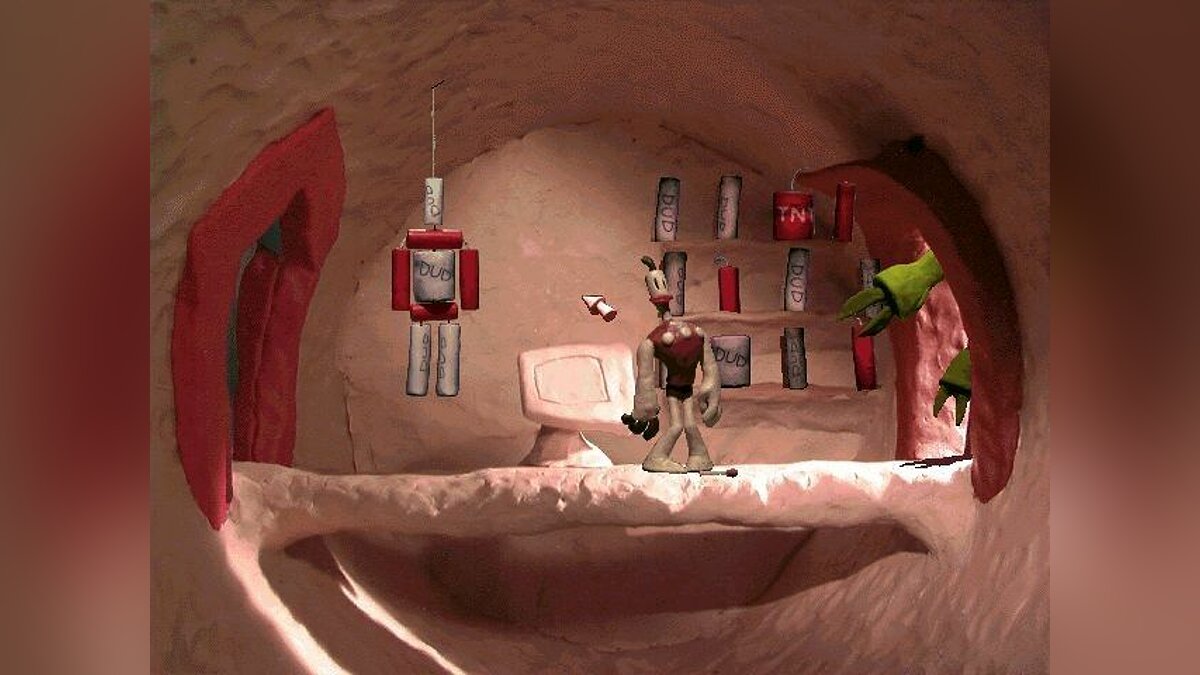







 baby2200@yandex.ru СПАСИБО!
baby2200@yandex.ru СПАСИБО!






